Differenze tra le versioni di "Gestione Diretta Registro Carte di Identità"
imported>Demos |
imported>Demos |
||
| Riga 46: | Riga 46: | ||
<br> | <br> | ||
<br> | <br> | ||
====Ripristino di una Carta di Identità [[File:Carta di Identità 039.png| | ====Ripristino di una Carta di Identità [[File:Carta di Identità 039.png|Ripristina|baseline]]==== | ||
Tramite questo pulsante sarà possibile '''Ripristinare''' una carta di identità, ovvero eseguire le seguenti operazioni: | Tramite questo pulsante sarà possibile '''Ripristinare''' una carta di identità, ovvero eseguire le seguenti operazioni: | ||
<br> | <br> | ||
| Riga 58: | Riga 55: | ||
<br> | <br> | ||
- rendere di nuovo disponibile la carta per un successivo rilascio | - rendere di nuovo disponibile la carta per un successivo rilascio | ||
<br> | |||
<br> | |||
====Registrazione Manuale di una Carta di Identità [[File:Carta di Identità 040.png|Registrazione Manuale|baseline]]==== | |||
Immaginiamo di aver già stampato e consegnato una carta di identità ad un cittadino, e per qualsiasi motivo questa non risulti assegnata nel software, ovvero risulti ancora come ''Disponibile''. | |||
<br> | |||
Questo potrebbe accadere ad esempio in un caso nel quale a causa di problemi con la stampante, si sia proceduto tramite macchina da scrivere, o per problemi di rete, interruzione di corrente o altro. | |||
<br> | |||
In questi (seppur raricasi sarà necessario provvedere alla '''Registrazione Manuale''' della carta al soggetto, senza la necessità di stampare la carta e/o il cartellino. | |||
<br> | |||
Di seguito le istruzioni per un caso di esempio riguardante una Carta di Identità Elettronica, che per qualche motivo non risulta caricata nel sistema. | |||
<br> | |||
I passaggi per una Carta di Identità Cartacea sono identici: | |||
<br> | |||
<br> | |||
Andare alla voce di menù '' '''Utilità -> Carte di Identità -> Gestione Diretta Registro''' '' | |||
<br> | |||
Inserire il numero della carta di identità elettronica assegnata dal ministero nel campo ''Carta Numero'' e premere il pulsante [[File:Carta di Identità 004.png|Ricerca|baseline]] '''Ricerca''' | |||
<br> | |||
[[File:Carta di Identità 005.png|Inserimento Manuale CIE]] | |||
<br> | |||
<br> | |||
Se non viene mostrato nulla, è da intendersi come una ulteriore conferma che la carta non è stata scaricata in Sicraweb, premere quindi il pulsante [[File:Carta di Identità 006.png|Annulla|baseline]] '''Annulla''' per proseguire. | |||
<br> | |||
Verrà mostrato a video un messaggio che chiede se si desidera procedere con l'inserimento in magazzino, proseguire rispondendo ''Si'': | |||
<br> | |||
[[File:Carta di Identità 007.png|Inserimento Manuale CIE]] | |||
<br> | |||
<br> | |||
A questo punto, tramite il pulsante [[File:Carta di Identità 009.png|Registrazione Manuale|baseline]] '''Registrazione Manuale''' sarà possibile cercare l'anagrafica del cittadino al quale agganciare la nuova carta di identità elettronica, come da immagine di esempio che segue: | |||
<br> | |||
[[File:Carta di Identità 008.png|Inserimento Manuale CIE]] | |||
<br> | |||
<br> | |||
Comparirà una ulteriore schermata che consente di verificare ed editare tutti gli Estremi della Carta. | |||
<br> | |||
Prestare particolare attenzione al campo ''"Valida per Espatrio"'' che di default viene proposto spento. | |||
<br> | |||
Proseguendo verrà chiesto se si desidera registrare anche i diritti di cassa relativi a questo rilascio: | |||
<br> | |||
[[File:Carta di Identità 010.png|Inserimento Manuale CIE]] | |||
<br> | |||
<br> | |||
Una volta confermati tutti i dati, verrà mostrato un messaggio di ''Registrazione Manuale completata con successo'': | |||
<br> | |||
[[File:Carta di Identità 011.png|Inserimento Manuale CIE]] | |||
<br> | <br> | ||
<br> | <br> | ||
Versione delle 11:23, 24 ago 2017
| Demografico | Anagrafe | Stato Civile | Elettorale | Leva | Sportello | Giudici Popolari | Cimiteri | Videotutorial |
|---|
| Pagina Wiki in allestimento |
| clicca qui per tornare alla pagina principale |
Introduzione
Tramite la Gestione Manuale del Registro è possibile ricercare qualsiasi carta di identità presente in archivio, sia che questa sia già assegnata o che sia ancora disponibile a magazzino.
Una volta ricerca la carta di identità, sarà possibile visualizzare un riepilogo dello status e dell'eventuale soggetto al quale risulta assegnata.
Sempre da questa funzione, sono presenti alcune utilità avanzate che ne consentono l'annullo, il ripristino e altre operazioni illustrate nei paragrafi seguenti.
Ricerca della Carta di Identità
Andare alla voce di menù: Utilità -> Carte di Idendità -> Gestione Diretta Registro
La ricerca può avvenire indifferentemente tramite il Numero della Carta di Identità o tramite le Generalità del soggetto al quale risulta eventualmente assegnata.
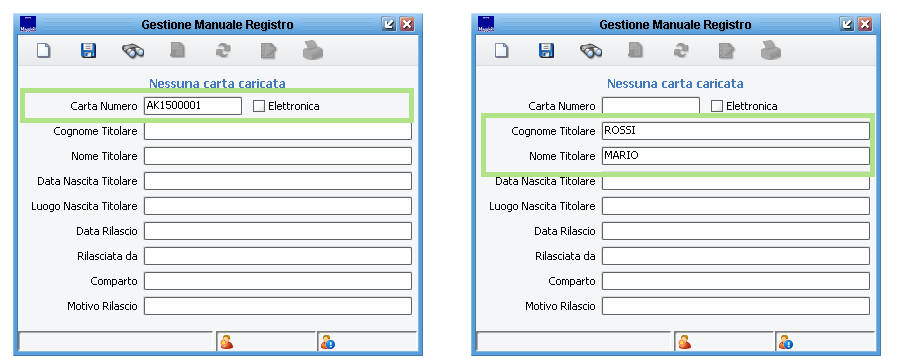
Nota bene: questa funzione è particolarmente utile in tutti quei casi nei quali si conosce il numero della carta, ma non a chi risulti associata.
Una volta ricercata la carta di identità, la maschera mostrerà lo Status della carta, ovvero se questa risulta Rilasciata, Annullata, o ancora Disponibile.
Nel caso in cui risulti assegnata, verranno mostrati anche i dati del soggetto al quale risulta associata, come da immagine di esempio che segue:
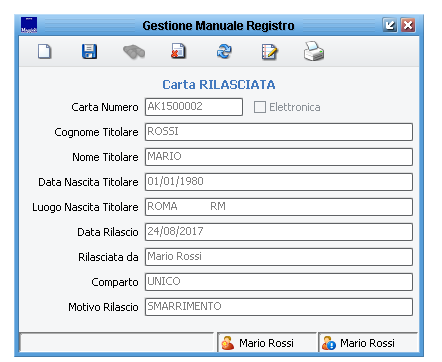
Nota: la carta ricercata deve essere presente in magazzino (vedi Gestione Comparti Carte d'Identità)
Utilità Avanzate
Nella parte superiore della maschera sono presenti i pulsanti che consentono determinate operazioni avanzate; si consiglia di utilizzarle con la massima attenzione.
Annullo di una Carta di Identità 
Tramite questo pulsante sarà possibile marcare una carta di identità come Annullata.
Per "annullata" si intende una carta di identità che era giacente in magazzino, ma che per qualsiasi motivo (stampa errata, inceppamento della stampante, strappi, deterioramenti, etc.) non sia più rilasciabile.
Tali carte dovranno essere rendicontate alla Prefettura tramite gli appositi Consuntivi e Registri Bimestrali
Ripristino di una Carta di Identità 
Tramite questo pulsante sarà possibile Ripristinare una carta di identità, ovvero eseguire le seguenti operazioni:
- sganciare la carta di identità al cittadino alla quale era stata assegnata (sia nei registri che nei dati della Scheda Individuale del soggetto)
- annullare automaticamente il diritto nella gestione della cassa
- rendere di nuovo disponibile la carta per un successivo rilascio
Registrazione Manuale di una Carta di Identità 
Immaginiamo di aver già stampato e consegnato una carta di identità ad un cittadino, e per qualsiasi motivo questa non risulti assegnata nel software, ovvero risulti ancora come Disponibile.
Questo potrebbe accadere ad esempio in un caso nel quale a causa di problemi con la stampante, si sia proceduto tramite macchina da scrivere, o per problemi di rete, interruzione di corrente o altro.
In questi (seppur raricasi sarà necessario provvedere alla Registrazione Manuale della carta al soggetto, senza la necessità di stampare la carta e/o il cartellino.
Di seguito le istruzioni per un caso di esempio riguardante una Carta di Identità Elettronica, che per qualche motivo non risulta caricata nel sistema.
I passaggi per una Carta di Identità Cartacea sono identici:
Andare alla voce di menù Utilità -> Carte di Identità -> Gestione Diretta Registro
Inserire il numero della carta di identità elettronica assegnata dal ministero nel campo Carta Numero e premere il pulsante ![]() Ricerca
Ricerca

Se non viene mostrato nulla, è da intendersi come una ulteriore conferma che la carta non è stata scaricata in Sicraweb, premere quindi il pulsante ![]() Annulla per proseguire.
Annulla per proseguire.
Verrà mostrato a video un messaggio che chiede se si desidera procedere con l'inserimento in magazzino, proseguire rispondendo Si:
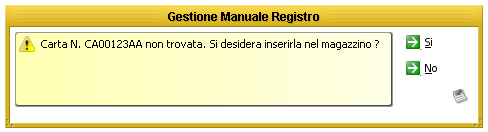
A questo punto, tramite il pulsante ![]() Registrazione Manuale sarà possibile cercare l'anagrafica del cittadino al quale agganciare la nuova carta di identità elettronica, come da immagine di esempio che segue:
Registrazione Manuale sarà possibile cercare l'anagrafica del cittadino al quale agganciare la nuova carta di identità elettronica, come da immagine di esempio che segue:
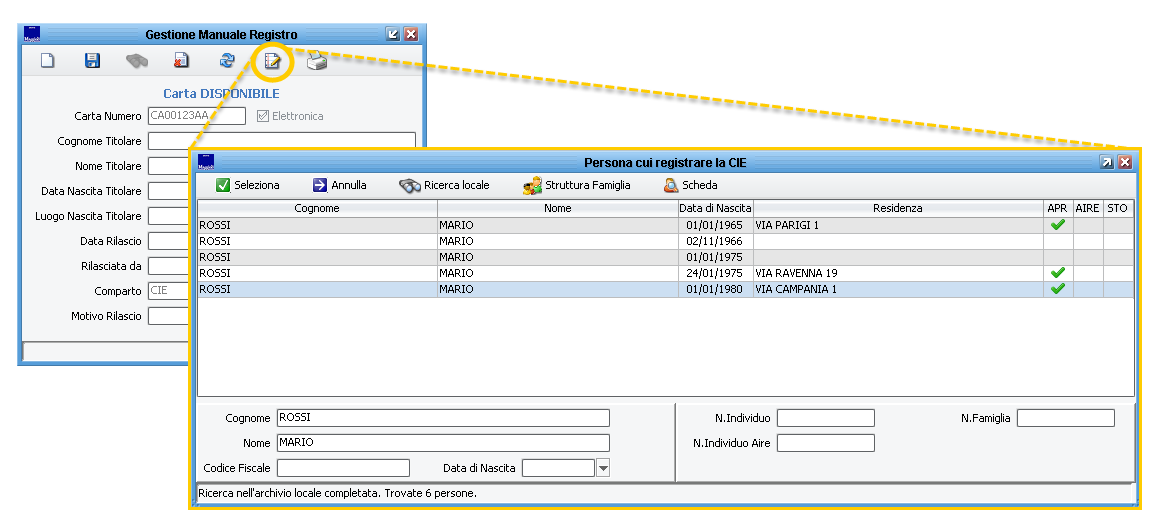
Comparirà una ulteriore schermata che consente di verificare ed editare tutti gli Estremi della Carta.
Prestare particolare attenzione al campo "Valida per Espatrio" che di default viene proposto spento.
Proseguendo verrà chiesto se si desidera registrare anche i diritti di cassa relativi a questo rilascio:
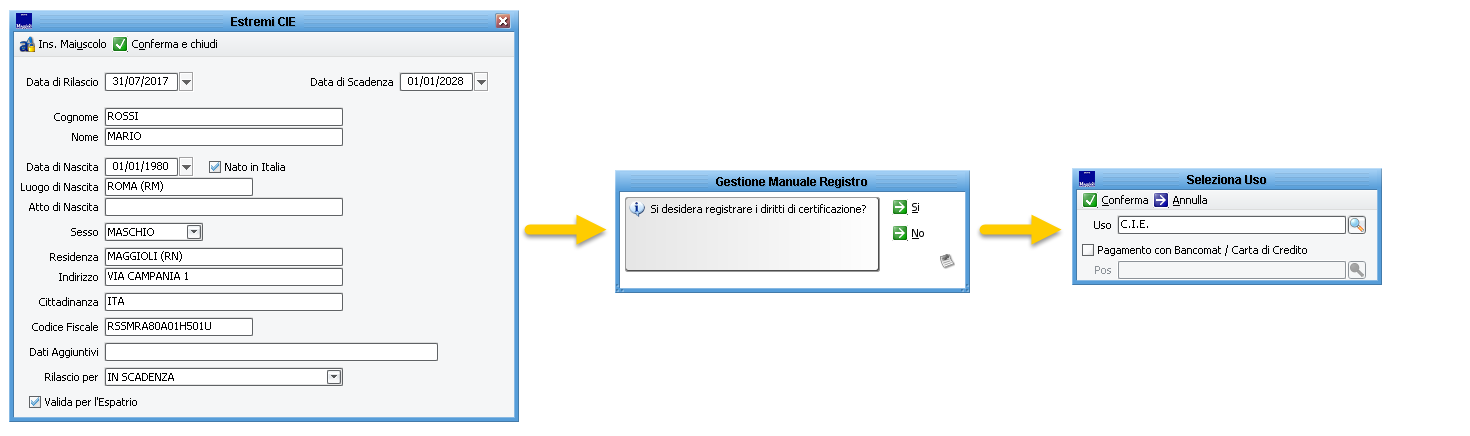
Una volta confermati tutti i dati, verrà mostrato un messaggio di Registrazione Manuale completata con successo:
